Gjennomførbare måter å speile Android til Mac
Du kan komme over en tilstand der du kanskje må speile enheten din til en Mac. Men over observasjon kan du oppdage at Android-en din ikke kan kobles direkte til Mac-en din via de forskjellige Apple-verktøyene som er tilgjengelige for å koble til forskjellige Apple-enheter. I slike tilfeller blir det vanligvis nødvendig å utvikle metoder som lar deg speile Android-enheten din til et Mac OS eller en Windows-PC. Denne artikkelen marginaliserer disse metodene og anerkjenner de mest optimale plattformene som kan tilby deg det perfekte systemet for å speile Android-en din til en Mac. Du må ha et detaljert blikk for å utvikle en forståelse av disse tilgjengelige metodene for å speile Android til Mac enkelt.
Del 1. Speil Android til Mac via USB
Noen flere metoder og teknikker kan være ganske nyttige for å speile Android-en din til en Mac med letthet. Disse teknikkene kommer opp med forskjellige tilnærminger som skal diskuteres i artikkelen som følger. Den første tilnærmingen som kan utføres av brukere for å speilvende enheten sin på en vellykket måte, er å bruke en USB-tilkobling for å etablere et vellykket speilmiljø. For dette tilfellet skiller artikkelen de to beste programvarene og verktøyene som kan tillate deg å speile Android-en din til Mac-en med letthet.
1.1 Vysor
En bruker foretrekker alltid et verktøy som er lett tilgjengelig i forbruksmarkedet. Vysor er et effektivt alternativ når det kommer til slike tilfeller, med tanke på tilgjengeligheten på tvers av alle større operativsystemer. Chrome-applikasjonen på skrivebordet gir deg de grunnleggende funksjonene for å se, kontrollere og til og med navigere Android-telefonen din gjennom Mac-en. Mens du forstår gjennomførbarheten til denne plattformen, bør du forstå at Vysor lar deg bruke alle slags applikasjoner på tvers av Mac-en som er installert på Android-en din. Dette inkluderer alle typer applikasjoner og sosiale medier applikasjoner, uten unntak. For å forstå den grunnleggende prosedyren for å koble Vysor til Mac-en din, må du gå gjennom disse enkle trinnene som spesifisert nedenfor.
Trinn 1: Last ned og installer Vysor-applikasjonen på Android-en din via Play Store.
Trinn 2: Få tilgang til Mac-en og åpne Google Chrome. Fortsett til Chrome Nettmarked og søk etter Vysor i applikasjonssøket. Installer programmet og start det på Mac-en.
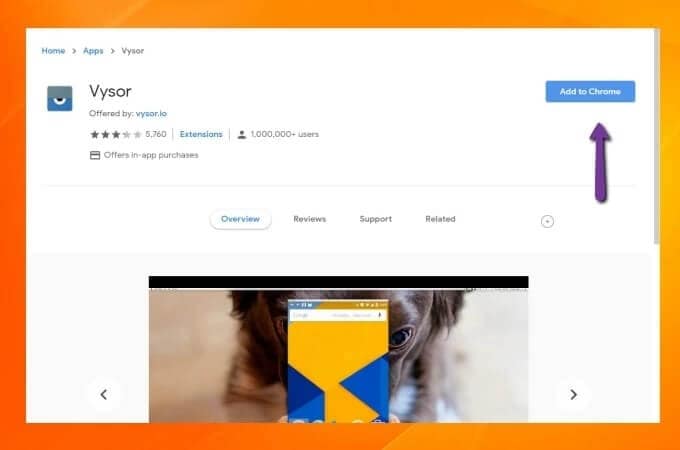
Trinn 3: Du må koble Mac-en til Android-en via en USB-kabel og trykke på ‘Finn enheter’ på Vysor-applikasjonen på Macen. Finn enheten din i søkeresultatene og trykk på ‘Velg’ for å starte skjermkastingen av Android-enheten din til Mac.
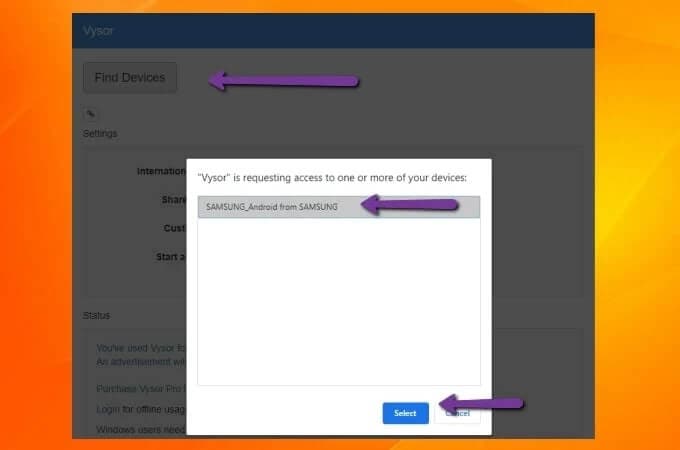
1.2 Scrcpy
En annen imponerende plattform som kan komme inn i tankene dine når du leter etter en metode for å speile Android-en din til Macen, er Scrcpy, et Android-skjermspeilingsverktøy med åpen kildekode som gir deg det perfekte miljøet for å koble enhetene dine med en helt annen og intuitiv tilnærming. Denne USB-tilkoblingsmetoden kan dekke skjermspeiling uten installasjon av et program. Med støtte på tvers av alle større operativsystemer, introduserer Scrcpy deg for en veldig imponerende ventetid på bare 35 til 70 ms. Med en slik ytelse omtales denne plattformen som et ganske godt alternativ for skjermspeiling. Sammen med dette er det helt gratis tilgjengelig med andre funksjoner som fildeling, oppløsningsjustering og skjermopptak. Uten installasjon presenterer Scrcpy også en veldig sikker plattform for skjermspeiling. Den største og eneste ulempen som kan eksistere ved å bruke Scrcpy er den tekniske kunnskapen om ledeteksten som vil gjøre det vanskelig for flere brukere å sette opp plattformen. For å gjøre det enkelt og effektivt å dekke, dekker artikkelen de grunnleggende trinnene for å konfigurere Scrcpy og vellykket speiling av Android til Mac.
Trinn 1: Du må aktivere ‘USB Debugging’-innstillingene fra ‘Developer Options’ på Android-enheten din.
Trinn 2: Etter dette, ta opp Mac-en og få tilgang til ‘Terminal’ fra Spotlight på enheten.
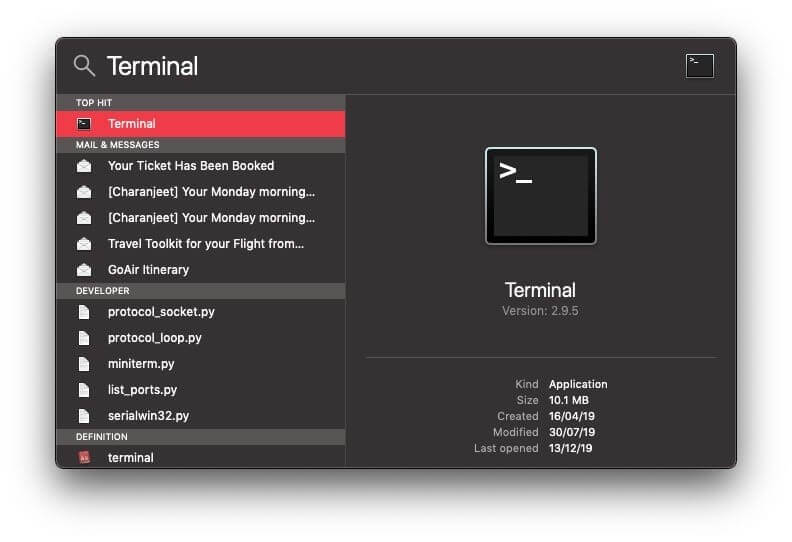
Trinn 3: Se over følgende bilde for å angi kommandoen for å installere ‘Homebrew’ på Mac-en.

Trinn 4: Etter en betydelig tid, må du lede mot å skrive inn kommandoen ‘brew cask install android-platform-tools’ for å installere Android ADB-verktøyene på Mac-en din.
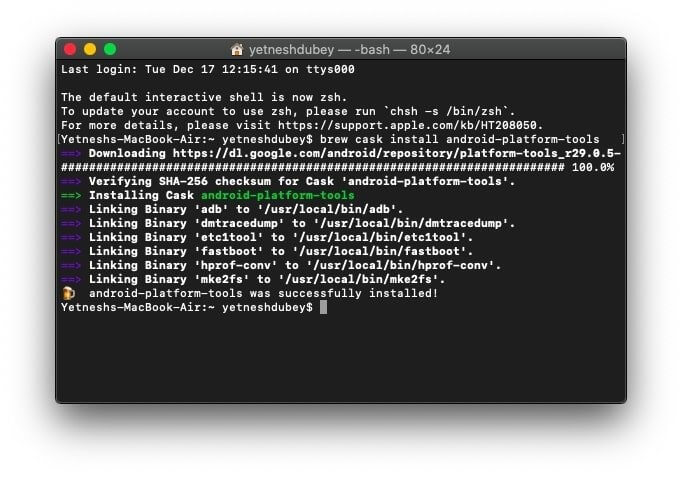
Trinn 5: Etter dette, skriv inn ‘brew install scrcpy’ på Mac-kommandolinjen og fortsett å installere Scrcpy på Mac-en.
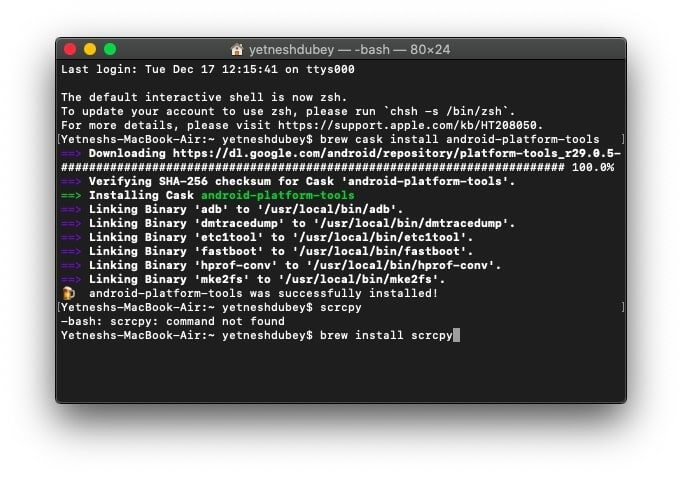
Trinn 6: Koble til Android-enheten din via USB-kabel og bekreft alle USB-feilsøkingsalternativer på smarttelefonen din for å starte skjermspeiling på Android.
Trinn 7: Skriv inn ‘scrcpy’ på terminalen på Mac-en for å slå på skjermspeiling.
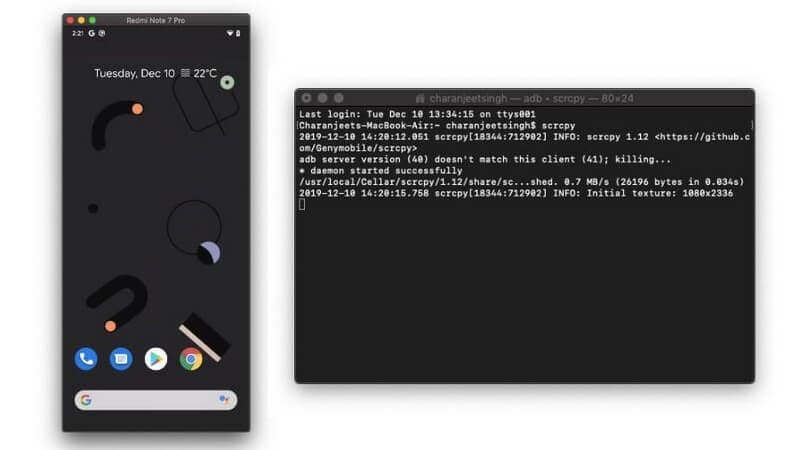
Del 2. Speil Android til Mac via Wi-Fi
Den andre tilnærmingen innebærer en enkel trådløs tilkobling med enheten din for å speile den over Mac. Siden metodene ovenfor inneholdt en tilkoblet via en USB-kabel, forplanter artikkelen seg i å tilby en metode for å speile Android-enheten din til en Mac via en Wi-Fi-tilkobling. Selv om det er forskjellige skjermspeilingsplattformer som tilbyr deg de grunnleggende tjenestene for å speile Android-enheten din til en annen enhet via Wi-Fi, inneholder artikkelen det beste programvareverktøyet som lar brukeren speile Android-enheten sin på en Mac. Artikkelen tar opp AirDroid som det primære valget innen trådløs skjermspeiling. Denne plattformen tilbyr deg de grunnleggende tjenestene for å overføre filer, fjernkontrollere Android-enheten din over speiling og bruke kameraet eksternt for å overvåke forholdene rundt omgivelsene i sanntid. AirDroid er et veldig omfattende verktøy når det kommer til skjermspeiling, hvor funksjonene som tilbys er ekstremt sammenhengende og effektive. Du må se over de følgende trinnene for å konfigurere Android-en din på Mac-en gjennom skjermspeiling med AirDroid.
Trinn 1: Du må først laste ned og installere din personlige AirDroid-applikasjon fra Play Store og logge på med den personlige kontoen for AirDroid.
Trinn 2: Åpne nettjenesten til AirDroid Personal på din Mac og logg på med samme legitimasjon som på Android.
Trinn 3: Du må trykke på ‘Speiling’-ikonet på den tilgjengelige skjermen og speile Android-en din på Mac-en.
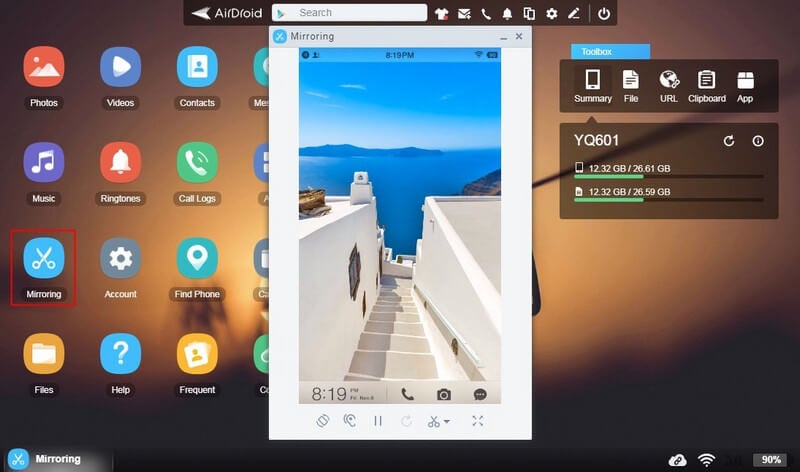
Del 3. Hvorfor er det bedre å speile Android til Mac via USB enn trådløst?
Denne artikkelen diskuterte de to grunnleggende tilnærmingene for å speile Android-enheten din til en Mac. Men når det gjelder å velge den mest optimale metoden som vil tillate brukeren å speile sin Android med suksess til en Android, foretrekkes en USB-tilkobling sammenlignet med den trådløse tilkoblingen. Det er noen få og absolutte grunner som gjør at brukeren foretrekker en USB-tilkobling sammenlignet med en trådløs tilkobling.
- Skjermspeiling gjennom trådløs tilkobling lar vanligvis ikke brukeren fjernstyre enheten. Dermed kan du bare observere endringene som skjer gjennom selve telefonens skjerm.
- Du kan møte store etterslep når du bruker en trådløs tilkobling for skjermspeiling.
- Det er vanligvis vanskelig å sette opp en vellykket tilkobling første gang. Det kan hende du må starte programmet på nytt gjentatte ganger for en vellykket tilkobling.

Wondershare MirrorGo
Speil Android-enheten din til Windows-datamaskinen din!
- Spille mobile spill på den store skjermen på PC-en med MirrorGo.
- butikk skjermbilder tatt fra telefonen til PC-en.
- Se flere varslinger samtidig uten å ta telefonen.
- Bruk android apps på PC-en for en fullskjermsopplevelse.
konklusjonen
Denne artikkelen har presentert deg en komparativ forståelse av metodene som kan tillate deg å speile Android til en Mac med letthet. For å få vite mer om metodene som er involvert, må du gå gjennom veiledningen for å utvikle betydningen av teknikkene som er involvert i å speile Android til en Mac.
Siste artikler
